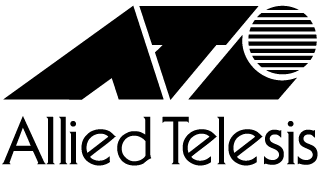
AT-Vista Manager EX(AT-VST-APL版) リリースノート
また、本製品にて使用可能なオプション(ライセンス別売)の無線コントローラーアプリケーション AWCプラグインに関する補足事項も収載しています。
最初にこのリリースノートをよくお読みになり、本製品を正しくご使用ください。
1. ソフトウェアバージョン 3.12.1
2. 重要:注意事項
2.1. 一般
- 2.1.1
管理可能数の変更
本バージョンにて使用可能なAMFデバイス、無線AP、無線クライアント、SNMPエージェントの最大管理可能数は次の通りとなります。
デバイス種別 最大管理可能数 AMFデバイス 300台 無線AP 500台 無線クライアント 3,000台 SNMPエージェント 1,000台(うち、状態監視対象の他社製デバイスは200台) デバイスディスカバリー(STOAT)検出デバイス 4,000台 上記の上限を超えると、一部のページが表示されない、または、ステータスが正しく取得できないなどの事象が発生する場合があります。なお、上記の「SNMPエージェント」のうち、「状態監視対象の他社製デバイス」としてカウントされる条件は次の通りです。
- 非AMF機器(AMFゲストノード含む)
- SNMPプラグインで管理しているデバイスで、かつ、次のMIBの値をいずれか1つでも取得できる
- HOST-RESOURCE-MIB::hrStorageTable
- HOST-RESOURCE-MIB::hrProcessorLoad
- ENTITY-SENSOR-MIB::entPhySensorTable
- ENTITY-MIB::entPhysicalTable
「状態監視対象の他社製デバイス」の台数の確認方法
状態監視画面の「デバイスグループ」フィルターで、SNMPプラグインに設定したサブネットごとにフィルターが可能です。このフィルターによりサブネットに所属するすべてのSNMPエージェントが表示されます。
AMFデバイスにてSNMPエージェント機能を有効にしている場合は、サブネットごとのデバイス数の合計からAMFデバイス数を引いた値が「状態監視対象の他社製デバイス」の数となります。AMFデバイス数はネットワークマップ左上にて確認してください。上限を超えた場合の対処方法
「状態監視対象の他社製デバイス」の台数が上限である200台を超えてしまっていた場合は、次の手順に従って、上限を超えた分のSNMPエージェントをSNMPプラグインの管理下から外す必要があります。
- 超過分の機器のSNMPエージェントの設定を無効にする、または、SNMPプラグイン側で対象機器を探索対象から外す
- SNMPプラグインのデバイス一覧、AVM EX側のネットワークマップまたはデバイス詳細画面から対象ノードを削除する
また、これに伴い、本バージョンでの管理可能数は以下のように改訂されました。
サポートするAMFノードおよび無線APについては、弊社ホームページを参照してください。管理可能数AT-Vista Manager EX AMFネットワーク 1個 AMFデバイス 300台 デバイスディスカバリー(STOAT)検出デバイス 4,000台 AWCプラグイン 無線LANアクセスポイント システム全体 500台 管理可能なAT-TQシリーズ 500台 管理可能なAT-TQmシリーズ 機種ごとに最大100台 管理可能な無線クライアント数 3,000クライアント チャンネルブランケット ブランケット設定数 20個 ブランケット内アクセスポイント数 100台 アクセスポイント当たりのブランケット数 AT-TQ5403/5403e:6個(無線バンドあたり3個)
AT-TQ6602:20個(無線バンドあたり10個)
AT-TQ6602 GEN2/6702 GEN2:14個(無線バンドあたり7個)ブランケット内無線クライアント数 AT-TQ5403/5403e:500クライアント
AT-TQ6602:320クライアント
AT-TQ6602 GEN2/6702 GEN2:500クライアントスマートコネクト ホップ数 2ホップまで サテライトAP数 AT-TQ5403/5403e:1ホップ当たり4 APまで
AT-TQ6602 GEN2/6702 GEN2:1ルート当たり21 APまでSNMPプラグイン SNMPエージェント システム全体 1,000台(うち、状態監視対象の他社製デバイスは200台) 1サブネット当たり 1,000台(うち、状態監視対象の他社製デバイスは200台)
※サブネットは22ビットマスク(255.255.252.0)よりも大きい値を設定してください(IPアドレス数は、1,024以下になるように設定してください)。
2.2. AVM EX / 資産管理
- 2.2.1
AlliedWare Plusファームウェアの特定バージョンでの更新に関する注意資産管理画面からファームウェアの更新を行う際、AMFデバイスの設定が次の状態で行うとファームウェアの更新に失敗します。
- AMFデバイスの通常用ファームウェアのバージョンが5.5.2-1.1以降である
- AMFデバイスのバックアップ用ファームウェアが設定されている
- ■ 対象のAMFデバイスのCLIで行う場合
no boot system backup
- ■ 対象のAMFデバイスのワーキングセットプロンプトに移動する場合
atmf working-set {NODELIST | group GROUPLIST} no boot system backup
- 2.2.2
ファームウェアアップデートに関する注意事項AMFマスター(またはAMFコントローラー)でAlliedWare Plus ファームウェアバージョン5.5.3-2.xが動作している場合、2機種以上のファームウェアを同時に変更しようとすると配布ポイントへのファイルアップロードに失敗することがあります。
ファームウェアの変更は1機種ずつ実施するか、複数機種で実施したい場合は、一度AMFマスター(またはAMFコントローラー)をファームウェアバージョン 5.5.3-2.x以外のファームウェアに変更したあとで実施してください。
2.3. AVM EX / ネットワークマップ
- 2.3.1
VLANAT-Vista Manager EX(以下、「AVM EX」)ではVLAN名、VLAN IDの設定変更ができないため、VLAN名を変更する場合は一度VLANを削除して再設定が必要になります。また、個別にAMFノード上でVLAN名を変更してもVLAN名とVIDは1対1で管理されるため、AVM EX上では反映されません。
- 2.3.2
プラグインライセンス失効時のトポロジーマップ更新
AT-Vista Manager EX基本ライセンス(AT-VST-BASE)が有効の状態で、無線LANコントローラーライセンス(AT-VST-WL)またはSNMPマネージャーライセンス(AT-VST-SNMP)が失効した場合、ネットワークマップでは各プラグインに由来するノードの状態が更新されず、ライセンス失効前の状態が維持されます。
プラグインライセンスが失効した際は、システム管理のプラグイン登録から解除してください。
プラグインをプラグイン登録から解除すると、ネットワークマップ上の各プラグインに由来するノードの表示が削除されます。
2.4. AWCプラグイン / 一般
- 2.4.1
AWCプラグイン 未サポート機能Windows版AT-Vista Manager EXにバンドルされているAWCプラグインで使用可能な機能のうち次のものは、本バージョンのAT-VST-APL版 AWCプラグインでは使用できません。
- スタンドアローンモードは、本バージョンでは未サポートとなります。
Wireless Controller画面の「デプロイ済みアプリケーション一覧」では、「開く」ボタンによるAWCプラグイン管理画面の起動はできません。 - 履歴管理機能(接続クライアント履歴、クライアント位置推定履歴、侵入検知レポート履歴)は未サポートです。
このため、履歴管理機能を有効にする必要がある次の機能は未サポートとなります。- 接続クライアント履歴表示
- 接続クライアント位置推定表示
- フロアマップ詳細[不正AP表示]
- エリア認証
- 侵入検知/防御レポート
- フロアマップ 履歴モード
- AWC-Sky Defender
- Vista Appliance Storage(VAS)
AT-VST-APLをWindows版AWCプラグインの外部ストレージとして使用することは可能ですが、AT-VST-APL版AWCプラグインから外部ストレージを利用することはできません。
- スタンドアローンモードは、本バージョンでは未サポートとなります。
- 2.4.2
AT-TQ6602 未サポート機能AT-TQ6602の管理にあたっては、次の制限があります。
- フロアマップ
- トラフィックカウンター
- 未サポートとなります。フロアマップ詳細の接続クライアント一覧 詳細表示における統計情報(送信パケット、送信バイト、受信パケット、受信バイト)は表示されません。
- トラフィックカウンター
- AP共通設定
- Zero Wait DFS
- 未サポートとなります。また、AWCプラグイン管理下では設定できません。
- 無線クライアント間の通信遮断とプロキシARPの併用
- 未サポートとなります。
- VAP設定
- 本製品の有効VAP数が1個で周囲のAP数が120個前後の場合
- 本製品の有効VAP数が3個で周囲のAP数が95個前後の場合
- 本製品の有効VAP数が5個で周囲のAP数が75個前後の場合
- 本製品の有効VAP数が10個で周囲のAP数が55個前後の場合
- 本製品の有効VAP数が16個で周囲のAP数が35個前後の場合
※AP数とはBSSIDの数を示しています。例えば1台の無線APが5つのVAPを有効にしていた場合、AP数は5個となります。
※弊社検証環境での検証結果となります。実際の環境では、この条件に満たなくても本挙動になる場合があります。
※周囲の電波状況にて、低レートのパケットにより無線空間が圧迫された環境だと本挙動になりやすくなります。 - 本製品の稼働チャンネルを変更する
- 本製品の有効VAP数を減らす
- 周囲の無線APの稼働チャンネルを変更する
- 周囲のAP数(BSSID数)を減らす
- 周囲の無線APのレートセットを変更する(事象が改善する場合があります)
無線1は周囲の電波状況により、無線クライアントの接続ができなくなることがあります。
弊社検証環境において、無線1の有効VAP数と本製品から見える周囲のAP数を変化させて挙動の発生を確認した検証結果は以下となります。
無線が混雑している環境において無線1に接続できなくなった場合は次の対処法をお試しください。
- Zero Wait DFS
- AP登録・設定
- AT-TQ6602をAMFゲストノードとしてAMFノードに認識させるには、AMFノード側にAlliedWare Plus ファームウェアバージョン5.5.0-2.1以降が必要となります。
- 2.4.3
AT-TQ6602 GEN2/6702 GEN2・AT-TQm6602 GEN2/6702 GEN2 未サポート機能AT-TQ6602 GEN2/6702 GEN2・AT-TQm6602 GEN2/6702 GEN2の管理にあたっては、次の制限があります。
- AP共通設定
- 以下の機能は未サポートとなります。
- VAP(マルチSSID)設定 > セキュリティ > OSEN
- 以下の機能は未サポートとなります。
2.5. AWCプラグイン / 無線設定
- 2.5.1
一部無線APのパスワード使用不可文字
一部のファームウェアを使用した無線APをAWCプラグインで管理するにあたり、特定の文字を含んだパスワードを設定できません。
- 対象無線APファームウェア
- AT-TQ5403/5403e、AT-TQm5403 ファームウェアバージョン5.4.1以前
- AT-TQ1402、AT-TQm1402 ファームウェアバージョン6.0.0-0.6以前
- 使用不可文字
- ( ) ~ | ` ;
上記の文字を含むパスワードを設定してしまった場合は、AWCプラグインから、上記の文字を除く、設定可能な文字列でパスワードを再設定してください。
2.6. SNMPプラグイン
- 2.6.1
Windows版 SNMPプラグインとの差異について
AT-VST-APLは、SNMPマネージャーアプリケーション「SNMPプラグイン」に対応しています。
このAT-VST-APL版SNMPプラグインは、Windowsサーバー版のものとは異なるものです。
ご使用に際しては、弊社ホームページに掲載されている「SNMPプラグイン(AT-VST-APL版)リファレンスマニュアル」をあわせてご覧ください。
2.7. バックアップリストア
- 2.7.1
データベースライブラリ更新に伴うリストア所要時間の延長
ソフトウェアバージョン 3.9.0にて、内部のデータベースのバージョンアップを行いました。このため、AVM EXにてバックアップファイルをリストアする場合、ソフトウェアバージョン 3.9.0より古いAVM EXでリストアした時よりも30%程時間が長くかかります。
2.8. アップデート
- 2.8.1
2世代以上古いバージョンのアップデートのサポート
ソフトウェアバージョン3.8.0より、2世代以上前のソフトウェアバージョン(ソフトウェアバージョン3.6.0以前)からのバックアップファイルのリストアの際、適切にデータ構造の変換を行うようにしました。これにより、2世代以上前のソフトウェアバージョンからのアップデートが可能になります。
なお、SNMPプラグインの再登録の際は、システム管理画面のプラグインタブにおいて、AVM EXにリストアされたSNMPプラグインの登録を一旦削除してから新たに登録するのではなく、SNMPプラグインの登録を選択して「編集」ボタンを押し、一旦サーバーURLを削除してから再入力し、プラグイン証明書フィンガープリントが更新されたら「フィンガープリントの一致を確認」ボタンをクリックして再登録してください。
- 2.8.2
AVM EXアップデート後の初回アクセス時の動作
Vista Managerアプリケーションのアップデート後、はじめてVista Managerアプリケーションにアクセスすると、データベースの移行を促すダイアログが表示される場合があります。必ず画面に従ってバックアップファイルをダウンロード後、移行を実行してください。
データベースの移行中はWebブラウザーのセッションが何度か切断されますが、そのままお待ちください。データベースの移行には数分~数十分かかることがあります。
データベースの移行が終わると、初期設定画面が表示され、しばらくするとログイン画面が表示されます。 - 2.8.3
旧バージョンからアップデート時のトポロジー更新
ソフトウェアバージョン 3.12.1より前のAVM EXからソフトウェアバージョン 3.12.1以降へアップデートした場合は、ネットワークマップにてトポロジー更新ボタンによる更新を行ってください。
3. 本バージョンで追加・拡張された機能
3.1. 無線機能
- 3.1.1
IESのTQRルーターサポート
AlliedWare Plusスイッチ/ルーターに接続されたエンドポイントデバイスに加えて、AT-TQ6702 GEN2-Rに接続している無線クライアントに対しても、IES(インテリジェント・エッジ・セキュリティー)による認証を行えるようになりました。
AT-TQ6702 GEN2-Rを使用する場合、STOATによる検出方式にwireless(stoat discovery wirelessコマンド)とdot1x(stoat discovery dot1xコマンド)の設定が必要です。その他の必要な事前設定については、AT-Vista Manager EXリファレンスをご覧ください。
また、無線クライアントでランダムMACアドレス機能が有効に設定されている場合は、無効にしてお使いください。- サポート対象ファームウェアバージョン
-
AT-TQ6702 GEN2-R ファームウェアバージョン 5.5.4-0.4以降
3.2. AVM EX / 資産管理
- 3.2.1
オフラインデバイス一覧
一度AMFネットワークにデバイスが検出されたあと、そのネットワークから離脱したデバイスを資産管理画面のオフラインデバイスタブにて一覧表示する機能が追加されました。
オフラインデバイスのデータは550日間保管され、550日を超えたオフラインデバイス情報は削除されます。
また、表示しているオフラインデバイス一覧をCSV(カンマ区切りテキスト)形式のファイルに出力することができます。
オフラインデバイス一覧機能はデフォルトは無効です。監視対象となるデバイスは以下のデバイスです。
(いずれもMACアドレスを取得できた場合のみ)- AMFデバイス
- AMFエリア配下のAMFコントローラー/マスター
- AMFエリア配下のAMFデバイス
- AMFエリア配下のAMFゲストデバイス
- AWCプラグインが認識したデバイス
- 管理下AP
- 管理下APの接続クライアント
- SNMPプラグインが認識したデバイス
- Forescoutによって検出されたデバイス
- Nozomi Guardianによって検出されたデバイス
- IES機能によって検出されたデバイス(エンドポイント)
- デバイスディスカバリー(STOAT)機能によって検出されたデバイス
- 資産管理画面の「デバイスを検出」ボタンで検出されたデバイス
- 資産管理画面で作成したカスタムデバイス
なお、オフラインデバイス一覧機能はアカウントタイプが管理者のユーザーのみが使用できます。
- AMFデバイス
3.3. AWCプラグイン / 無線設定
- 3.3.1
無応答無線クライアントへの再送超過時切断
CB共通設定のAPモデル「AT-TQ6702 GEN2 / AT-TQ6602 GEN2」において、VAP(マルチSSID)設定に「再送超過時切断」の項目が追加されました。
デフォルトは有効です。- サポート対象ファームウェアバージョン
- AT-TQ6602 GEN2/6702 GEN2、AT-TQm6602 GEN2/6702 GEN2 ファームウェアバージョン 8.0.3-1.2 以降
4. 本バージョンで仕様変更された機能
4.1. AVM EX / 一般
- 4.1.1
DNS名前解決仕様の再変更ソフトウェアバージョン 3.11.0~3.12.0において、特定のDNSサーバーとの組み合わせでDNS名前解決に失敗することがありましたが、3.10.3 以前と同様の動作となるように仕様変更しました。
4.2. AVM EX / 資産管理
- 4.2.1
IES TQRルーターサポートに伴うGUI項目名の変更
スイッチポートに加え、AT-TQ6702 GEN2-Rの無線インターフェースでも、IES(インテリジェント・エッジ・セキュリティー)による認証を行えるようになりました。これに伴い、エンドポイント一覧の項目名を「クライアント(NAS)ポート」から「クライアント(NAS)インターフェース」に変更しました。
5. 本バージョンで修正された項目
ソフトウェアバージョン 3.12.0 から 3.12.1 へのバージョンアップにおいて、以下の項目が修正されました。
- 5.1
[R311821]
AVM EXAVM EXから内部プロセスの管理を目的とした通信が、特定の外部URLに対して行われることがありましたが、これを行わないよう修正しました。
- 5.2 [R341730]
AVM EXAVM EXが管理しているデバイス情報がシステム内部にて重複登録される場合があり、その結果データベースのメモリー使用量が増加し、AVM EXの操作の応答が遅くなるなど、動作に影響を与えるほか、解析用のファイルが生成されることがありましたが、これを修正しました。- 5.3 [R339067]
AVM EXネットワークマップのVLAN編集、削除をする際に処理が遅く時間がかかっていましたが、これを修正しました。- 5.4 [R345587]
AVM EX管理デバイスの状態が変化した際に一部の情報が取得できないことがあり、状態が正しく反映されませんでしたが、これを修正しました。- 5.5 [R345641]
AVM EXネットワークマップで、MACアドレスが異なるデバイス同士をマージすると、マージしたデバイスのデバイス詳細画面が表示されないことがありましたが、これを修正しました。- 5.6 [R348844]
AVM EXダイナミックVPN機能によるトンネル作成時にスタティックルートを配布する際、既にCLIから重複するスタティックルートをデフォルトと異なるウェイトを指定して作成されているとき、ダイナミックVPNの作成に失敗した旨のエラーメッセージが出力されていましたが、配布するスタティックルートの指定の段階で、重複するルートが既に設定されている旨のエラーを表示するよう修正しました。- 5.7 [R339969]
AWC Plug-in無線クライアント詳細画面の接続先無線AP設定において、接続先がDCN VAPのときも、DCN共通設定に設定されているセキュリティーではなく、AP共通設定に設定されているセキュリティーが表示されていましたが、これを修正しました。
本事象は、実際にはソフトウェアバージョン 3.12.0にて修正されました。- 5.8 [R341902]
AWC Plug-inフロアマップ詳細 無線ステータス表示において、更新タイマーによる自動更新および手動更新の際、配置済みAP一覧のAP数が0件と表示されていましたが、これを修正しました。- 5.9 [R341962]
AWC Plug-inフロアマップ詳細 無線ステータス表示において、無線APのステータスに変更があったとき、ヒートマップが自動的に更新されなくなっていましたが、これを修正しました。- 5.10 [R341990]
AWC Plug-inフロアマップ詳細 無線ステータス表示において、描画モードで「快適度合い」を選択した際、特定の場所にピンを立てたあとに、別の描画モード(電波強度またはチャンネル)に切り替えてもピンが残ってしまい、切り替えが正しくできなくなることがありましたが、これを修正しました。- 5.11 [R342045]
AWC Plug-inフロアマップ詳細 無線クライアント表示および履歴表示において、無線クライアントのポップアップ表示にある接続中の周波数帯が正しく表示されないことがありましたが、これを修正しました。- 5.12 [R342049]
AWC Plug-inフロアマップ詳細 不正AP表示、および、無線モニターの侵入検知/防御レポート画面において、タグで表示対象を絞り込んだ際の一致件数の表示が更新されていませんでしたが、これを修正しました。- 5.13 [R341766]
AWC Plug-in無線コンシェルジュの提案適用中にCB共通設定の内容を変更して保存を試みると、エラーが発生して設定の変更が保存できませんでしたが、これを修正しました。- 5.14 [R347850]
AWC Plug-in無線メンテナンスのスケジュール登録画面において、2ページ目以降に登録されていたスケジュールが表示されなくなっていましたが、これを修正しました。6. 本バージョンでの制限事項
ソフトウェアバージョン 3.12.1 には、以下の制限事項があります。
6.1. AVM EX / 一般
- 6.1.1
[R208875]
Web管理画面の一部のメッセージやボタンが日本語で表示されないことがあります。
6.2. AVM EX / ダッシュボード
- 6.2.1
[R187559]
大規模なネットワークの場合、ダッシュボードのネットワークマップ上には、AWCプラグインでのみ管理されている無線APのアイコンは表示されません。メインメニューからネットワークマップ画面に移動して確認してください。
- 6.2.2
[R269329]
読み取り専用ユーザーでアクセスした際、ネットワークマップやダッシュボードの表示エリア外にデバイスが配置される場合があります。 その場合は右上のデバイスの検索フィールドから検索するか、拡大/縮小スライドバー上部にある「トポロジーの中央を表示」ボタンでデバイス中央に視点を合わせるようにしてください。
6.3. AVM EX / 資産管理
- 6.3.1
[R172799]
資産管理画面で、SNMPプラグインで管理しているAMFデバイスを含むグループを作成した場合、そのグループに対してカスタムアイコンの変更は行わないでください。
- 6.3.2
[R177140]
資産管理画面でアイコンの変更を行った後に、AWCプラグイン側でデバイス名を変更してもAVM EX本体側に変更が反映されません。デバイス名の変更は、アイコンの変更前にAWCプラグイン側で行ってください。
- 6.3.3
[R175979]
資産管理画面のIPアドレス欄には、デバイスに設定されているIPアドレスのほかに、ループバックアドレスやAMF機能で使用するIPアドレスが表示されます。
- 6.3.4
[R181797]
資産管理画面の事前設定タブで、デバイス名やネットワーク名など、一部ソートができない項目があります。特定の条件で探したい場合は、ページ上部にある検索ボックスをお使いください。
- 6.3.5
[R185970]
資産管理画面のデバイス一覧において、機器のIPアドレスリストを表示した際、リストがポップアップ表示内に収まらない場合は、画面右側のスクロールバーを操作することでIPアドレスを確認できます。
- 6.3.6
[R186502]
資産管理画面では、無線APのソフトウェアバージョンは確認できません。ネットワークマップのサイドパネル、または、AWCプラグインのAP詳細画面を参照してください。
- 6.3.7
[R187284]
ファームウェア更新の際、ファームウェア検証段階で失敗し選択段階に戻ると、サイドパネル上部の「アップロード」と「検証」が完了しているように表示されてしまいます。検証の結果は、状態欄に表示されるメッセージでご確認ください。
- 6.3.8
[R191519]
資産管理画面で、Webブラウザーのウィンドウサイズを広げた場合はウィンドウに合わせて一覧が自動的に拡大されますが、ウィンドウを縮小した場合は一覧は自動的に縮小されません。隠れている部分を参照する際は下のスクロールバーを左右に動かすか、各列の右端をドラッグアンドドロップして列幅を調整し、情報を参照してください。
- 6.3.9
[R193984]
資産管理画面にてグループにカスタムアイコンを設定している際、グループからデバイスを削除してもアイコンの表示が更新されない場合は、ネットワークマップからトポロジー更新を行ってください。
- 6.3.10
[R201565]
ファームウェア更新機能で、ダウンしているデバイスがある場合はアップデートの対象外になりますが、最終的にアップデートができなかった旨のメッセージは出力されません。アップデートの際は対象デバイスがダウンしていないかどうか、ネットワークマップ上やファームウェア更新画面上で事前にご確認ください。
- 6.3.11
[R210130]
資産管理画面において、IPアドレス列の表示を昇順または降順で切り替えることができますが、各デバイスにおけるIPアドレスリストでは、ループバックアドレスが常に最後尾に表示されます。
- 6.3.12
[R217836]
CLIからAMFデバイスのファームウェアを更新した際に、資産管理画面のファームウェアタブにおいて、画面上の使用中のF/Wバージョンが反映されない場合があります。
- 6.3.13
[R218932]
デバイス情報画面からファームウェアアップデートを行い「再起動の時間を設定」で再起動する時間を選択できますが、画面表示時点から午後の11時までしか選択できず、翌日の早朝にかけての時間で再起動の設定ができません。
- 6.3.14
[R225205]
資産管理画面にて、デバイスが一台も登録されていないグループを表示させたあとに、再び全デバイスを表示させたい場合は、一度他のタブに移動した後にデバイスタブに戻ってください。
- 6.3.15
[R230096]
資産管理画面に、読み取り専用のユーザーアカウントでは本来表示されるべきではない「デバイスの検出」ボタンが表示されています。デバイスの検出は行わないでください。誤って「デバイスの検出」ボタンを押してもデバイスの検出は行われませんが、AVM EXのログインセッションからログオフされますので、その際はログインし直してください。
- 6.3.16
[R230134]
資産管理のデバイス情報画面からAMFマスターのバックアップを有効または無効に設定し保存を行うと、AMFマスターのコンソール上に次のようなエラーログが出力されます。ログの出力のみで設定は正常に行えます。
20XX-XX-XXTXX:XX:XX+XX:00 user.err s1-core atmffsd: ATMF backup API (/atmf/backups/enabled/areas) not available 20XX-XX-XXTXX:XX:XX+XX:00 local0.notice s1-core appweb: API: __websvrusr@s1-core.atmf POST /api/atmf/backups returned:200
- 6.3.17
[R230307]
資産管理画面のグループタブでグループを追加する際、ベンダー欄にて文字を入力したときに表示される候補の並び順はアルファベット順ではありません。
- 6.3.18
[R230494]
デバイス情報画面のコンフィグタブにおいて、チェックボックスによる選択状態を解除しても、セルの色が選択状態で表示されます。正しい表示に戻すにはWebブラウザーの画面を再読み込みしてください。なお本事象は表示のみの問題で、実際の選択状態は正しく解除されているため、発生しても動作に影響はありません。
- 6.3.19
[R238349]
デバイス情報のコンフィグタブにおいて、コンフィグのバックアップが1つの場合、バックアップを選択し、サイドパネルの「対象を選択して比較」ボタンをクリックすると、比較対象がないため画面下部まで空白のドロップダウンリストが表示されます。 コンフィグのバックアップを2つ以上取得してから操作してください。
- 6.3.20
[R238612]
VCS構成、またはコントロールファブリックカード(CFC)が2枚装着された単体のSwitchBlade x8100において、次のようなVCSまたはCFCのステータス変化があった場合、反映に5分程度かかることがあります。
- VCSマスター/メンバーの離脱時、または加入時
- アクティブCFC/スタンバイCFCの離脱時、または加入時
- 6.3.21
[R238673]
デバイス情報のスタックタブにおいて、VCS構成のデバイスのマスターがダウンし、メンバーがマスターに切り替わる際、起動中のデバイスのハードウェアリビジョンとシリアル番号が表示されません。起動後にWeb管理画面を再読み込みすることで情報は再度表示されます。
- 6.3.22
[R238731]
資産管理画面のファームウェアタブにて、「アップデートしたデバイスを再起動」ボタンから一括再起動のスケジュールを設定している場合、個別のデバイスファミリーごとのキャンセルはできません。一旦「再起動をキャンセル」ボタンで一括再起動をキャンセルしてから、デバイスファミリーごとに再起動を設定し直してください。
- 6.3.23
[R239078]
カスタムアイコンを追加した際に、カスタムデバイス名がリセットされることがあります。この場合は、資産管理画面の「デバイスを編集」サイドパネルで名前を修正してください。
- 6.3.24
[R248435]
複数のエリア全体に対するファームウェア更新の際、ファームウェア配布後、一方のエリアでは時間指定による再起動、別のエリアでは即時再起動を行い、最初のエリアの時間指定による再起動が完了した後に該当ページを開くと、再起動が完了しているにもかかわらず、「再起動をキャンセル」ボタンが表示されます。その場合は、「再起動をキャンセル」ボタンを押して、表示を消してください。
- 6.3.25
[R269495]
同じデバイスファミリーのデバイスのファームウェアを1台ずつアップデートすると、2台目以降のデバイスをファームウェアアップデート後、再起動を要求するメッセージが表示されないことがあります。この場合は、アップデートしたデバイスをネットワークマップで再起動してください。
- 6.3.26
[R291198]
AT-AR4000S-Cloud のAlliedWare Plusバージョンが 5.5.2-0.x または 5.5.2-1.x の場合、AVM EXで該当デバイスのファームウェアとして拡張子「.iso」ではなく他のAT-ARルーターと同じ「.rel」のファイルを要求してしまい、資産管理画面のファームウェアタブでファームウェアの変更ができません。
- 6.3.27
[R292404]
資産管理画面の次の項目を降順・昇順で並び替えたとき、順番が正しくない、もしくは種類ごとに並び変わらないことがあります。
- デバイスタブ / 上位ポート
- グループタブ / IPアドレス範囲
- グループタブ / カスタムアイコン
- 6.3.28
[R293724]
AVM EXの「資産管理」にて「デバイスを検出」を実行すると、次の事象が発生することがあります。
AWCプラグイン管理下の無線APに接続した無線クライアントが正常な状態として資産管理に登録され、更に該当の無線クライアントが接続先APと実線で接続した状態でネットワークマップに表示される
この状態が好ましくない場合は、ネットワークマップから該当の無線端末を削除してください。作成されたカスタムデバイスがネットワークマップに自動的に表示される
この状態が好ましくない場合は、ネットワークマップの編集モードにて、該当のカスタムデバイスを非表示にしてください。
また、「資産管理」にて「デバイスを作成」を実行するとカスタムデバイスがネットワークマップに自動的に表示されることがあります。この状態が好ましくない場合も同様に、ネットワークマップの編集モードにて、該当のカスタムデバイスを非表示にしてください。
- 6.3.29
[R302436]
デバイス情報画面のファイルシステムタブにて、AMFデバイスにファイルをアップロードする際、ファイル名が長いとサイドパネル内に収まらずファイル名が途切れて表示されます。 本事象は表示の問題であり、動作に影響はありません。
- 6.3.30
[R303096]
資産管理画面の事前設定タブにて、「新規デバイスを事前設定」サイドパネルで隣接デバイスのポートを選択した後に隣接デバイスを変更する場合、一度キャンセルボタンで事前設定を中止し、最初から事前設定を行ってください。キャンセルせずに隣接デバイスを変更した場合、事前設定が正しく行えません。
- 6.3.31
[R309621]
VCSを設定したAMFデバイスにおいて、ホスト名を変更すると、資産管理画面およびネットワークマップにて、変更前のホスト名のAMFデバイスが削除されないことがあります。この場合は、資産管理画面またはネットワークマップのいずれかで変更前のホスト名のAMFデバイスを削除してください。
- 6.3.32
[R314602]
資産管理画面のファームウェアタブにてファームウェアを配布し、デバイスを再起動したあと、30分ほど経過しても「再起動が必要です」メッセージが表示されることがあります。この場合、ネットワークマップにて手動でトポロジー更新を実施したあと、資産管理画面のファームウェアタブに移動し、Webブラウザーの画面を再読み込みしてください。
- 6.3.33
[R315822]
ファームウェア更新サイドパネルの「デバイスを選択」画面で、ダウン状態のデバイスも表示され、選択できてしまいます。実際に選択しても更新はできません。
- 6.3.34
[R316113]
デバイスディスカバリーにより検知されたデバイスが、サイトまたは判定基準の定義されていないグループに所属している場合、デバイスの再起動やSTOATサービスの有効/無効など、一度マップ上から消えるような状態遷移があると、元のグループ/サイトから削除されます。その場合は手動で所属させ直すか、グループの場合は判定基準に該当デバイスが含まれるような条件で作成してください。
- 6.3.35
[R321190]
デバイス情報のスタックタブで、表示される情報の文字数が長い場合、モニターやウィンドウのサイズによっては改行されず途切れることがあります。その場合はWebブラウザーを縮小表示するなどして確認してください。
- 6.3.36
[R321290]
SNMPプラグインのサブネット名にピリオド(.)を含む名前を使用している場合、資産管理画面のグループタブで、自動生成されたグループの判定基準にて「}2E」と表示されます。例えばSNMPプラグインのサブネット名が「10.1」の場合、資産管理画面では「10}2E1」と表示されます。
- 6.3.37
[R315269]
アイコンを変更したデバイスは、資産管理画面の「探索元」に「ユーザー作成」が追加されますが、その後、アイコンをデフォルトに戻しても「ユーザー作成」が消えません。探索元のソースとして情報が残りますが、動作への支障はありません。
- 6.3.38
[R338103]
AMFマスター(またはAMFコントローラー)がAlliedWare Plusファームウェアバージョン5.5.3-2.xで動作している場合、2機種以上のファームウェアを同時に変更しようとすると配布ポイントへのファイルのアップロードに失敗します。
ファームウェアの変更は1機種ずつ実施するか、複数機種で実施する場合は、一度AMFマスター(またはAMFコントローラー)にファームウェアバージョン5.5.3-2.x以外のファームウェアを適用したうえで実施してください。 - 6.3.39
[R339036]
エンドポイントタブにおいて、検索フィールドでは日本語は使用できません。 意図したエンドポイントがマッチしない場合は、フィルターを使用して絞り込みを行ってください。
- 6.3.40
[R340136]
AlliedWare Plusファームウェアバージョン 5.5.1-0.1以降で起動しているAMF機器にUSBメモリーが挿入されている場合、資産管理のデバイス詳細画面のファイルシステムタブで当該USBメモリーの変更日が正しく表示されません。 USBメモリー内部のファイルやフォルダーについては正しい変更日が表示され、その他動作への影響はありません。
- 6.3.41
[R341187]
資産管理画面のファームウェアタブでAMF機器のファームウェアを更新するとき、ファームウェアイメージの選択の際に誤ったファイルを選択すると、次のようなエラーメッセージが表示されますが、ファイル名が長い、または複数ファイル名が含まれるとウィンドウ内に収まらずテキストが途切れることがあります。
対応ファミリーが検出できません。または、拡張子が正しくありません。: [選択したファイル名]
- 6.3.42
[R345313]
カスタムアイコンを割り当てたデバイスの名前を変更すると、ネットワークマップと資産管理画面においてデバイスのアイコン画像が表示されなくなります。 ネットワークマップのデバイス詳細サイドパネルまたは資産管理画面のデバイス一覧にて、アクションメニューからリセットを実行してデフォルトの名前、デバイスアイコンにリセットしたうえで、改めて名前とカスタムアイコンを設定してください。
- 6.3.43
[R348130]
デバイス情報画面の再起動ボタンでAMF機器の再起動をスケジュールした場合、スケジュールによる機器の再起動は正しく動作しますが、その後、該当のスケジュールが表示され続けます。これは表示のみの事象で、キャンセルボタンをクリックすることで削除できます。
- 6.3.44
[R348951]
エンドポイントが別のNASに接続変更した際、接続変更直後にVistaから許可/拒否のアクションが行われると、エラーが出力され適用に失敗することがあります。その場合は5分程度経ってから再度行ってください。
6.4. AVM EX / ネットワークマップ
- 6.4.1
[1707050]
AT-StackQSを搭載し、かつスイッチポートとして使用している場合に、当該機器で手動リカバリーを行うと、AVM EX上でリカバリー前のホスト名を持つデバイスとリカバリー後のホスト名を持つデバイスの2デバイスが同一機器にもかかわらず異なるデバイスとして表示されます。 その際、リカバリー前のホスト名のデバイスは、ダウン状態を示す赤字で表示されます。
- 6.4.2
[R130284]
AVM EXのVLANの作成画面、VLANの編集画面において、CentreCOM x930シリーズの背面拡張モジュール(AT-StackQS、AT-x9EM/XT4)のポートは表示されず、また設定できません。
- 6.4.3
[R149776]
ネットワークマップ画面にAMFデバイスを追加すると、初回の表示ではAMFデバイスのリンクが表示されない場合があります。リンクが表示されない場合は、トポロジー更新ボタンをクリックして画面を更新してください。
- 6.4.4
[R155850]
AMFゲストデバイスとして登録された無線APがSNMPプラグインの監視デバイスとして登録されている場合、トポロジーマップ画面において、マップの更新のタイミングによって、無線APの表示名がAMFゲストデバイスの登録名になるときと、SNMPプラグインの登録名になるときがあります。
- 6.4.5
[R156723]
ネットワークマップ画面に新しいデバイスを追加する際、表示範囲外にデバイスアイコンが配置される場合があります。その場合は手動でアイコンを移動してください。
- 6.4.6
[R157288]
AWCプラグインを初期化した際、AVM EXのトポロジーマップ画面において、AWCプラグインの管理情報が削除されません。 トポロジーマップ画面からAWCプラグイン管理情報を削除したい場合は、AVM EXのシステム管理画面からAWCプラグインの登録情報を削除し、再度、AWCプラグインの登録を行ってください。
- 6.4.7
[R157550]
AVM EXとAMFコントローラー/マスターとの通信が途切れた際、ネットワークマップ画面上の詳細表示での状態がOffline(灰色)になりません。マップ画面上のアイコンなどはオフライン状態となります。
- 6.4.8
[R158138]
トポロジーマップ画面でトポロジー更新ボタンをクリックした際、画面右下に表示される更新開始メッセージが、更新完了時に表示されます。
トポロジー更新ボタンをクリック後、アイコンの回転が止まったタイミングで、画面右下に「トポロジーを更新しています」というメッセージが表示されますが、更新自体はボタンをクリックしたタイミングで開始され、このメッセージが表示されるタイミングには完了しています。 - 6.4.9
[R158333]
ネットワークマップ画面に背景画像をアップロードした際、画像が左上基準に配置されないことがあります。その場合は、画像をアップロード後、配置された背景画像に合わせてデバイスを配置してください。
また、背景画像の削除を行った際、マップに反映されず、背景画像が消えないことがありますが、その場合はWebブラウザーの画面を再読み込みしてください。 - 6.4.10
[R158466]
AVM EXのシステムデータのバックアップを作成した時点で存在したAMFデバイスが、リストアを実行した際に存在しなくなっている場合、既に存在しない経路であるにもかかわらず、破線で表示されます。
- 6.4.11
[R159098]
デバイスを削除する際にトポロジーの自動更新のタイミングと重なってしまうとデバイスが消えない場合があります。その際は、トポロジー更新ボタンをクリックして、手動でトポロジーを更新してください。
- 6.4.12
[R165274]
機器から直接VLANの名前を変更するとVLANマップに反映されません。変更後のVLAN名を表示するにはAVM EXを再起動してください。
- 6.4.13
[R166062]
AMF自動バックアップ機能を時刻指定で設定した場合(atmf backup HH:MMを設定している場合)に、AVM EX画面上の最終バックアップの時刻が更新されません。最終バックアップ時間を確認したい場合は、ネットワークマップにてトポロジー更新ボタンをクリックして手動でトポロジーを更新してください。
- 6.4.14
[R173039]
Tracepathで7ホップ以上またはホップ間でタイムアウトが続く表示の場合、Tracepathの結果が画面内に収まらず、画面表示がはみ出してしまいます。7ホップ以上の場合はCLIからtracerouteを実行してください。
- 6.4.15
[R175059]
AT-AR1050Vではアドバンストトラフィックモニタリングは未サポートです。
- 6.4.16
[R177456]
Tracepath機能を使用する際、サイドパネルに表示される宛先リスト上にAMF管理IPアドレスが重複して表示されます。
- 6.4.17
[R178207]
ネットワークマップ画面において、トンネルリンクにマウスポインターを置いたときに表示されるラベルが、設定通りに表示されません。 トンネルリンクのラベル情報を確認するには、WANマップ上からご確認ください。
- 6.4.18
[R184803]
バックアップファイルをリストアした際、まれにネットワークマップ上の配置がバックアップを取得した際の配置から移動している場合があります。
- 6.4.19
[R184856]
ネットワークマップのTracepathモードで、送信元と宛先入力画面に表示される候補リストの情報に、インターフェース名の情報が表示されるべきところ、「null」と表示されてしまう場合があります。この場合は、同時に表示されるIPアドレスでインターフェースを識別してください。
- 6.4.20
[R184864]
CLI上で追加したVLANは自動的にVLANマップには表示されません。VLANマップ上に表示させるには、トポロジー更新ボタンをクリックして手動でトポロジーを更新後、Webブラウザーの画面を再読み込みしてください。
- 6.4.21
[R185416]
VLANマップ上でVLANからすべてのポートを選択解除しVLANを削除しても、機器のCLI上ではポートの設定は削除されますが、VLANインターフェース自体は残ってしまいます。
- 6.4.22
[R185803]
管理デバイス数が多い場合、ネットワークマップにおいてデバイスアイコンが重なって表示される場合があります。その場合は手動でアイコンを移動してください。
- 6.4.23
[R185805]
AWCプラグインで管理している無線APがAMFゲストデバイスではない場合、ネットワークマップ上では自動的に上位デバイスの近くに表示されません。適宜、手動で配置してください。
- 6.4.24
[R186179]
管理下のVCSマスターがダウンし、その機器に直接接続しているAMFゲストデバイスのステータスもダウンした際、ネットワークマップ上の接続線が破線に更新されない場合があります。その場合は、VCSの新マスター上で「clear atmf links」コマンドを実行した後、ネットワークマップにてトポロジー更新ボタンをクリックして手動でトポロジーを更新し、最後にWebブラウザーの画面を再読み込みしてください。
- 6.4.25
[R187273]
ネットワークマップで作成したネットワーク階層のサイトに所属する無線APを交換した場合、交換後の無線APはサイトから外れてしまいます。無線APを交換した後は再度サイトに追加してください。
- 6.4.26
[R187341]
ネットワークマップ上からデバイスを選択して事前設定を行っている場合、「2 ファイル選択」の手順まで進めた状態で別のデバイスを選択して事前設定を開始すると、「1 デバイス名の設定」の手順がスキップされます。 その際、デバイス名の設定の内容は、初めのデバイスで事前設定で設定した内容が引き継がれます。 事前設定を行うデバイスを途中で変更する場合は、サイドパネルの「×」ボタンまたは「キャンセル」ボタンをクリックして、一度サイドパネルを閉じてください。
- 6.4.27
[R187895]
VCS構成のAMFデバイスをSNMPプラグインでも監視する場合、ネットワークマップにアイコンが重複して表示される場合があります。その場合は、ネットワークマップの編集モード画面で、SNMPデバイスアイコンを非表示に設定して運用してください。
- 6.4.28
[R187994]
ネットワークマップ上で多数のデバイスを選択すると、Webブラウザーがメモリー不足により応答しなくなります。 一度に同時選択するデバイス数は最大でも100台程度にしてください。
- 6.4.29
[R188019]
トラフィックマップを表示した状態で、リンクを選択すると現れるサイドパネル上のリンク使用率グラフが10秒ごとに点滅します。
- 6.4.30
[R188759]
管理対象のAMFネットワークへ新規にAMFエリアを追加した場合、ネットワークマップは自動で更新されません。手動でWebブラウザーの画面を再読み込みしてください。
- 6.4.31
[R194075]
AVM EXサービスの起動やバックアップファイルのリストア直後は、ネットワークマップの状態が更新されないことがあります。しばらくしてからトポロジー更新ボタンをクリックして手動でトポロジーの更新を実施してください。
- 6.4.32
[R198439]
ネットワークマップ上でデバイスを省略表示状態のサイトに追加した際、本来はサイトアイコンの中に集約されるべきですが、サイトアイコンの上に重ねて表示され続けます。その場合はサイトを「+」ボタンで一度省略解除してから「-」ボタンで省略表示すると正しく集約して表示されます。
- 6.4.33
[R200794]
トポロジーの更新など、操作中に画面が崩れて表示されることがあります。その場合はWebブラウザーの画面を再読み込みしてください。
- 6.4.34
[R200632]
AMFデバイスのホスト名を変更すると、AMFリンクが数時間見えなくなる場合があります。
- 6.4.35
[R208191]
ポイントツーマルチポイントトンネルのハブとして動作しているルーターのホスト名を変更すると、該当ルーターに接続しているデバイスの表示が赤色になる場合があります。その場合、ネットワークマップにてトポロジー更新ボタンをクリックして手動でトポロジーを更新することで復旧します。
- 6.4.36
[R210435]
ネットワークマップ内のデバイスをクリックすると表示されるサイドパネルの最終バックアップの日付は、AMFバックアップをスケジュールで実行した場合、ネットワークマップにてトポロジー更新ボタンをクリックして手動でトポロジーを更新するまで更新されません。
- 6.4.37
[R210496]
AT-AR4050SがAMFマスターとなっている場合、「clear atmf links virtual」コマンドを実行すると、ネットワークマップやWANマップにて、関連するトンネルインターフェースがダウンと表示されることがあります。その場合は、ネットワークマップにてトポロジー更新ボタンをクリックして手動でトポロジーを更新後、Webブラウザーの画面を再読み込みしてください。
- 6.4.38
[R215352]
AVM EXから作成したGREトンネルが自動でマップに表示されない場合があります。その場合はネットワークマップのトポロジー更新ボタンをクリックしてください。
- 6.4.39
[R215461]
ルーターでVRRP構成を組みVRRPマスターと対向ルーター間でトンネルを確立している構成で、VRRPバックアップと対向間のトンネルリンクは、ネットワークマップ上では本来は破線、WANマップ上では本来は赤線で表示されるべきですが、いずれもリンク線が表示されないことがあります。なお、破線が表示されない場合でも、VRRPの切り替えが発生しVRRPバックアップが新しいVRRPマスターとなった際はマップ上は正しく実線で表示されます。
- 6.4.40
[R217487]
2台のルーター間で2つのトンネルを接続している構成で、1つのトンネルインターフェースで「shutdown」コマンドや「no shutdown」コマンドを実行しても、トンネルステータスの変更がネットワークマップに反映されないことがあります。Webブラウザーの画面を再読み込みすると、トンネルステータスの変更がネットワークマップに反映されます。
- 6.4.41
[R219043]
ネットワークマップでPDFファイルを出力した場合、GUI画面の右側に表示されている背景以外(デバイスのアイコンや接続線など)が途切れる場合があります。 本事象が発生した場合、当該アイコンを左側の途切れない位置に移動させてからPDFファイルをエクスポートしてください。
- 6.4.42
[R218620]
トラフィックマップでリンク使用率のグラフを表示したままの状態にした場合、最新2分程度のトラフィック使用率が更新されない場合があります。その場合、一度グラフを閉じてから開き直してください。
- 6.4.43
[R213656]
AMF CloudをAMFコントローラーとして使用している際、AMF Cloudが再起動すると、ダッシュボードおよびネットワークマップにおいて、管理デバイスのネットワークトポロジーが遠くに移動して見えなくなる場合があります。 その場合はネットワークマップのデバイス検索欄でデバイスを検索してデバイスを表示するようにしてください。
- 6.4.44
[R229786]
ネットワークマップ画面において、サイト省略表示アイコンよりも機器同士の結線が優先的に表示されます。サイトアイコンに重なってしまい選択できない場合、適宜位置を調整してください。
- 6.4.45
[R230401]
ゲストノードが接続されているスイッチの上位ノードでVCSマスター切り替えや再起動が発生すると、ゲストノードとスイッチ間のリンクが点線で表示されます。その場合は30分待つか、ゲストノードが接続されているスイッチ上でclear atmf linksコマンドを実行すると、リンクが実線で表示される状態に戻ります。
- 6.4.46
[R230406]
CentreCOM x930シリーズのVCS構成でVCSマスターの電源のオフ/オンや再起動が発生した場合、復旧後にAMFリンクの実線が表示されない場合があります。その場合はトポロジーの更新を手動で行い、Webブラウザーの画面を再読み込みしてください。
- 6.4.47
[R230875]
WANマップの左下に表示されているボタンとサイドパネルを同時に表示させることはできないため、ボタンの操作はサイドパネルを開かずに行うか、ボタンを押してからサイドパネルを開くようにしてください。
- 6.4.48
[R230949]
AVM EXのバージョンアップ後、ネットワークマップでVCSを構成しているスイッチのアイコンが表示されない場合は、Webブラウザーの画面を再読み込みしてください。
- 6.4.49
[R231381]
ユーザー設定でCLI接続を許可しないよう設定しているにもかかわらず、WANマップやデバイス情報画面にCLI接続ボタンが表示されます。 これは表示上の問題で、実際にクリックした場合、運用の意図通り接続は拒否されます。
- 6.4.50
[R233262]
ネットワークマップにおいて、サイトを省略表示している際、サイトを構成しているデバイスがダウンしデバイスアイコンが赤色で表示される状態になると、自動的に省略表示が解除され、包含されたデバイスのアイコンがすべて表示されます。
- 6.4.51
[R237524]
ネットワークマップにてVCSグループを構成するデバイスを集約表示している場合、VCS構成のデバイスの再起動が行われると、まれにネットワークマップ上のすべてのVCS構成のデバイスで展開表示になることがあります。その場合は該当デバイスをクリックし集約表示に切り替えてください。
- 6.4.52
[R237626]
ネットワークマップ画面において、ネットワーク以外の表示モード(VLAN、トラフィック、編集、Tracepath)でデバイスアイコンを移動したあと、表示モードをネットワークに変更した場合、デバイスアイコンが移動前の位置に戻ったように表示されることがあります。 その場合はWeb管理画面の再読み込みを行ってください。
- 6.4.53
[R238682]
ネットワークマップのサイドパネル上でカスタムアイコンの画像を変更すると、設定していたIPアドレスが表示されなくなり、デバイス名が変更されます。 この場合は、資産管理ページから再度IPアドレスおよびデバイス名を設定してください。
- 6.4.54
[R238689]
ネットワークマップにおいて、トンネルが作成されたAMFデバイスがダウン状態となり、ネットワークマップから削除した場合、そのデバイスが再度ネットワークに参加すると、トンネルが表示されない場合があります。 その際は、削除以前のバックアップファイルの復元、または、データベースの初期化を行ってください。
- 6.4.55
[R238988]
無線APをAMFゲストノードとしてAWCプラグインで管理している構成にて、AMFデバイスをリブートローリング機能により再起動すると、復旧後、まれにネットワークマップ上の無線APの管理状態が異常になります。5~10分後、正常な状態に更新されます。
- 6.4.56
[R240265]
トラフィックマップでリンク使用率グラフの拡大表示をし、ポップアップが表示されている状態でEscボタンにより拡大表示を閉じると、その後もポップアップが残ってしまいます。表示を消したい場合はWebページの更新を行ってください。
- 6.4.57
[R245890]
Tracepathモードにおいて、選択した送信元と宛先の間の経路上に閲覧を許可されていないデバイスが含まれていた場合も、Tracepathの結果としてデバイス名が表示されてしまいます。
- 6.4.58
[R247048]
ネットワークマップの編集モードにおいて、サイドパネルに表示されるデバイスリストからデバイスをサイドパネル上でドラッグするとデバイスの列の並べ替えを行うようなアニメーションが表示されますが、ドロップしてもデバイスの並べ替えはできず、ネットワークマップにデバイスが配置されます。
- 6.4.59
[R248777]
Walk PathではVCS管理用サブネットも経路計算の対象として扱われるため、AMFネットワーク上に複数のVCS構成の機器が存在し、これらのVCS管理用サブネットがデフォルトの設定のままの場合、サブネットの重複により経路が正しく表示されないことがあります。AMFネットワーク上に複数のVCSグループが存在する場合は、各VCS管理用サブネットがAMFネットワーク上の他のサブネットと重複しないように設定してください。
- 6.4.60
[R248931]
ネットワークマップから「トンネルを作成」ボタンでトンネル作成モードに切り替えたとき、もしくはダイナミックVPNの画面を開いたとき、フォーカスされているルーター以外の機器名やサイト名は淡色表示に変わります。 その後、右側のサイドパネルを閉じてトンネル編集モードから抜けても、サイト名だけ淡色表示のままとなります。別の画面への移動、またはWebブラウザーの画面の再読み込みで元に戻ります。
- 6.4.61
[R248993]
ネットワークマップを開いた状態で、ゲストデバイスのダウン/アップが繰り返し発生した場合に、ゲストリンクを示す線が複数表示されてしまうことがあります。これは表示上のみの問題で、Webブラウザーの画面の再読み込みによって正常に表示されるようになります。
- 6.4.62
[R249376]
Tracepathを実行した際、経路の途中で経路探索がタイムアウトするデバイスがある場合、結果に「タイムアウト」エラーが表示されますが、Tracepath結果は「正常」と表示されます。
- 6.4.63
[R268924]
AMFマルチテナント機能にて、AMFメンバーとして動作しているルーター間をトンネルインターフェースで接続している構成で、トンネルインターフェースの設定が適用されているethポートのリンクダウンが発生した際、該当デバイスはダウン表示になりますが、トンネルリンクが点線(切断)表示されないことがあります。その場合は、リンク線をクリックして表示されるサイドパネル上か、SD-WANマップにてステータスをご確認ください。
- 6.4.64
[R291089]
90日間試用ライセンスから正規ライセンスに切り替えた際、切り替え後にインテントベースオーケストレーター(AIO)ライセンスが適用されていない場合、トラフィックマップでAIOに関するエラーメッセージが表示されることがありますが、特に動作への影響はありません。
- 6.4.65
[R291354]
ダウン状態のトンネルインターフェースが存在するときに取得したバックアップファイルを使用してAVM EXをリストアすると、実際にはそのトンネルインターフェースがアップ状態に戻っていてもネットワークマップ、WANマップ上ではダウン状態として描画されます。 ネットワークマップまたはWANマップでトポロジー更新を実行すると、マップ上でトンネルインターフェースの状態は正しく描画されます。
- 6.4.66
[R292135]
ネットワークマップを開いた状態のままAMFマスターの電源断や再起動が発生した場合、AMFマスターの復旧後にネットワークマップ上で一部のAMFリンクが重複して表示される場合があります。その場合はWebブラウザーの画面を再読み込みしてください。
- 6.4.67
[R296820]
トラフィックマップのリンク使用率フィルターでは各使用率帯の色またはチェックマークをクリックすることで使用率帯の接続線の表示・非表示が切り替わりますが、切り替えに30~60秒ほどかかります。
- 6.4.68
[R297662]
トラフィックマップのサイドパネル上でトップ5トーカーをCSV出力した際、出力する期間の長さをデフォルトの10分から変更していた場合でも、ファイル名に10分間のデータを表す「10m」と表記されます。 実際には、出力結果には指定した期間分のデータが正しく出力されます。
- 6.4.69
[R297664]
sFlow機能使用時、トップ5トーカーのグラフをダイアログに拡大表示し対象のポートをデフォルトの「すべてのポート」から変更した際、約10秒後にグラフの表示内容がクリアされ「すべてのポート」のグラフ表示に戻ってしまいます。 対象ポートのグラフを表示する場合にはポートを選択し直してください。ただし、約10秒後には「すべてのポート」のグラフ表示に戻りますので、ご注意ください。
- 6.4.70
[R304230]
AMF PlusまたはAIOのダイナミックVPN画面からネットワークマップへ移動した際、あるいはその逆の順序で画面を表示した際、画面上部のネットワークの状態を示す円グラフが表示されません。本事象はダイナミックVPN画面とネットワークマップの間の移動のときのみ発生し、他の画面間の移動では発生しません。発生した場合はWebブラウザーの表示を再読み込みするか、別の画面を経由して目的の画面を表示してください。
- 6.4.71
[R309937]
トラフィックマップへ移動するとサイトの省略表示が解除される場合があります。その場合は再度省略表示ボタンをクリックし省略表示に切り替えてください。
- 6.4.72
[R314713]
AVM EX上で管理しているAMFマルチテナント機能において、AMFコンテナ(コンテナA)と別のAMFコンテナ(コンテナB)のAMFメンバー間でトンネルを確立している場合、コンテナBのAMFコンテナを無効(state disable)にすると、コンテナBに所属するAMFメンバーとコンテナAとのトンネルリンクが、トンネルは確立しているにもかかわらず破線表示になります。その場合は手動でネットワークマップのポーリングを実施してください。
- 6.4.73
[R317153]
STOAT機能が有効になっているAMFデバイスのCLIからSTOAT機能を無効化し、再度有効化すると、ネットワークマップで該当のデバイスアイコンが2つに分かれて表示されてしまう場合があります。該当のデバイスアイコンを選択して右クリックし、「デバイスをマージ」するとアイコンをまとめることができます。
- 6.4.74
[R317864]
AMFノード(AMFゲストノードを含む)は資産管理画面の探索元に「AMF Plus」と表示されますが、AMFゲストノードがダウン状態から復旧した際、探索元の「AMF Plus」の表示が復旧しません。その場合はネットワークマップ上で「トポロジー更新」ボタンを押してください。
- 6.4.75
[R316479]
アカウントタイプが「一般ユーザー」の場合、ネットワークマップでいずれかのサイトに属しているVCSグループアイコンを展開できません。 ノードの状態を確認したい場合は、該当ノードのサイドパネルのスタックタブよりご確認ください。
- 6.4.76
[R316995]
AMFデバイスを再起動すると、ネットワークマップにおいてデバイス間の接続線が破線にならずに消えてしまう場合があります。その場合はトポロジー更新を実行してください。
- 6.4.77
[R336094]
トラフィックマップのプロトコルタブに移動した際、AVM EXからデバイスに対しRMONの設定が追加されますが、LAG(トランクグループ)インターフェースに設定する場合、メンバーポートだけでなく、LAGインターフェース(saX/poX)にも重複して適用されてしまいます。設定が追加されるだけで、特に動作への影響はありません。
- 6.4.78
[R336828]
ネットワークマップにおいて、VCSデバイスを展開表示し、スタックリンクを選択した際に表示されるサイドパネル上で、機種名が「Unknown」と表示されます。機種名はスタックメンバーをクリックしたときのサイドパネルなどで確認してください。
- 6.4.79
[R338092]
トラフィックマップの使用率トップ5インターフェースをグラフ表示したとき、最大値が100%を超えて表示されることがあります。
- 6.4.80
[R338120]
AMFネットワークとEPSRを併用している環境においてAMFデバイス間のリンクダウンが発生したとき、ネットワークマップ上のAMFデバイス間の接続線が消えてしまうことがありますが、再度リンクアップすることでAMFデバイス間の接続線は再表示されます。
- 6.4.81
[R338444]
AMF Plusデバイスにおいて無線LANコントローラー(Vista manager mini)によるデバイスディスカバリーを有効にした場合、ネットワークマップにて無線LANコントローラー管理下の無線APとその無線クライアント間のリンクを選択した際、サイドパネルに次の項目が表示されますが、これらはサポート対象外です。
- RSSI
- 受信レート
- 送信レート
- 6.4.82
[R340038]
AVM EXに内蔵のデバイスWeb GUIファイルを使用してVista Manager miniのネットワークマップを開くと、一部表示できない箇所があります。
この場合は、Webブラウザーから対象デバイスのデバイスGUIに直接アクセスしてネットワークマップを開いてください。
- 例:
- マップやアイコンの削除ボタン、ウィンドウの拡大縮小表示
- 6.4.83
[R340287]
AMF Plus機器において無線LANコントローラー(Vista Manager mini)からのデバイスディスカバリーを有効にしたとき、無線LANコントローラー管理下の無線APに接続した無線クライアントが、切断された後もAVM EXのネットワークマップに表示され続けてしまうことがあります。この場合は、ネットワークマップにてトポロジー更新ボタンをクリックして手動でトポロジーを更新してください。
- 6.4.84
[R340130]
ネットワークマップにおいて、AMFデバイス以外のカスタムアイコンを変更したあとにデバイスの編集をリセットすると、ネットワークマップ上のアイコンがデフォルトに戻らない場合があります。 この場合はWebブラウザーの画面を再読み込みしてください。
- 6.4.85
[R348220]
ネットワークマップでデバイスアイコンをクリックすると左のサイドパネルにデバイス情報が表示されますが、デバイスのタイムゾーン設定と確認するタイミングによっては、誤って実際の日付の翌日が表示されることがあります。 デバイスの最終バックアップ日時を確認する場合、デバイスアイコンをダブルクリック、または、資産管理画面で該当のデバイス名をクリックして表示されるデバイス情報画面にて、AMF情報欄の最終バックアップの表示を確認してください。
- 6.4.86
[R348501]
IESで認証済みで、かつゲストノードとして設定されたAT-TQシリーズ無線APがダウンしたとき、ゲストノードの接続線が点線にならず非表示になります。該当のAT-TQシリーズ無線APが復旧するとリンクも復旧します。
- 6.4.87
[R348753]
ネットワークマップのコンテキストメニューからセキュリティー設定を表示すると、2回目以降に設定画面が表示されないことがあります。その場合はWebブラウザーの画面を再読み込みするか、AMF Plus(またはAIO)メニューのUTMセキュリティー画面から設定してください。
6.5. AVM EX / イベント
- 6.5.1
[R173380]
重大イベントについて、同じイベント内容でもイベントの発生元によってはアラームバッジがイベントログとトポロジーマップに表示されません。
- 6.5.2
[R184540]
Syslog画面で列のソートを行う場合に、列のヘッダー行をクリックしても反応せずにソートされないことがあります。その場合は何度かクリックしてやり直してください。
- 6.5.3
[R185496]
Syslog画面の「アプリ名」列と「プロセスID」列において、フィルターを選択するドロップダウンリストの一番上に空白のフィールドが存在します。 フィルターにこれを選択すると、Syslogを表示するテーブル上に何も表示されなくなります。
- 6.5.4
[R185704]
AMFデバイスがLDF検出機能によりループを検知した際、AVM EX上のイベントログにて、まれにatLoopProtectDetectedLoopBlockedTrapトラップが2回出力される場合があります。
- 6.5.5
[R186976]
機器のIPアドレスを変更した際、以前に存在したデバイスのIPアドレスと重複した場合、Syslogタブの情報が正しく表示されない場合があります。その際は、ネットワークマップにてトポロジー更新ボタンをクリックして手動でトポロジーを更新してください。
- 6.5.6
[R201132]
AWCプラグイン、SNMPプラグイン、およびSD-WANについて、バックアップファイルをリストアした場合に以下エラーメッセージがイベントログ画面に表示されます。
Plugin 'XXXXX' did not provide the correct certificate. Communication aborted
AWCプラグイン、SNMPプラグインは、一度プラグインの登録解除をすることで、エラーログは止まります。 SD-WANについては、1~2回でエラーログは止まります。 また、実動作には問題ありません。 - 6.5.7
[R201394]
管理するAMFデバイスが複数エリアに所属する場合、レポート画面において、ダッシュボード表示とエリア表示のOverviewにおける「事前設定 合計」と「オートリカバリー 合計」は、実際の数の倍の値で表示されます。正しい値は管理者ユーザーで確認してください。
- 6.5.8
[R210332]
イベントメニューのSyslog画面にて、表示中の列の幅をデフォルトから変更している場合、いずれかのログをクリックしてメッセージ詳細をダイアログ表示させた際、Syslogメッセージ欄の表示が左にずれ、メインメニューに隠れてしまうことがあります。 この場合は、Webブラウザーの画面を再読み込みしてください。
- 6.5.9
[R231006]
イベントログ画面を開いた際、「すべて選択」のチェックボックスが有効(チェックあり)になります。全件を選択する場合は、既に入っているチェックを一旦外して、再度チェックを入れてください。
- 6.5.10
[R239219]
AVM EXがネットワークに接続されているとき、AlliedWare plusルーターにて次のようなApteryxdのエラーログが複数出力される場合がありますが、動作に影響はありません。
2021 Jul 29 15:08:00 user.err awplus apteryxd: No response from provider for path "/system/configuration/state"
- 6.5.11
[R240036]
記録されたイベントログの件数が非常に多い場合、AVM EXのイベントログページ内での検索が正しく行われない場合があります。イベントログの件数が多い場合は、イベントログをイベントアーカイブに保存して検索してください。
- 6.5.12
[R239648]
多数のトラップログを持つSNMPプラグインのバックアップをリストアした際、イベントログページに表示されるトラップの件数が、SNMPプラグイン側のイベントログに表示される件数より極端に少なくなることがあります。これはプラグインの再登録が内部的に完了する前にトラップの情報を受け取った場合に発生します。
多数のトラップログを含むバックアップをリストアする場合は、バージョンアップ後にバックアップをリストアしたあと、プラグインの再登録を行う際は、SNMPプラグインの登録を一旦削除してから新たに登録するのではなく、SNMPプラグインの登録を選択して「編集」ボタンを押し、一旦サーバーURLを削除してから再入力し、プラグイン証明書フィンガープリントが更新されたら「フィンガープリントの一致を確認」ボタンをクリックして再登録してください。 - 6.5.13
[R248154]
イベントログの列のサイズをダブルクリックで変更すると、表の幅にかかわらず、列のサイズが内容に合わせて最小状態になります。この場合は手動で列のサイズを戻してください。 また、メッセージ列のサイズをダブルクリックで変更すると、他の列が隠れてしまったり、メッセージ列以降が画面からはみ出して見えなくなったり、サイズを変更したりできなくなったりすることがあります。この場合は、Webブラウザーのウィンドウを広げるか、表示内容の拡大率を小さくして、行全体が表示されるように調整したうえで、手動で列のサイズを戻してください。
- 6.5.14
[R248647]
イベント画面のSyslogタブにおいて、Syslogが表示される前に他のタブに切り替える動作を繰り返すと、次のエラーメッセージが表示されることがあります。
Syslog データの読み込みに失敗しました: Network error: Http failure response for http://[Vista IPアドレス]/pluginApiProxy/syslog/api/graphql: 500 Internal Server Error
Syslogタブを選択したら、Syslog一覧の表示が完了するまでお待ちください。 - 6.5.15
[R248716]
管理下のAMFノードが起動してAMFネットワークに参加した際、イベント画面で以下のような内容のイベントが出力されることがありますが、動作に影響はありません。
Polling Error _ Error : Device did not accept a certificate request and basic auth fallback is disabled. Details: Error: socket hang up
- 6.5.16
[R313756]
SNMPプラグインが連携されているAVM EXのバックアップファイルをリストアした際に、フィンガープリントの不一致を示すエラーログが出力され再連携が必要となりますが、このエラーログが繰り返し出力されてしまいます。再連携が完了すると、または、連携を解除するとログの出力は停止します。
- 6.5.17
[R316073]
大量のイベントログを削除した際、特定のイベントが残ってしまうことがあります。その場合は再度手動で削除してください。
- 6.5.18
[R313825]
AVM EXのイベント画面のレポートタブにおいて、表示期間をデフォルト値(6年間)から変更したあと期間を6年間に戻そうとすると「<具体的な日付> 以降の日付を指定してください。」のようなメッセージが表示され適用ボタンがクリックできません。この場合は、Webブラウザーの画面の再読み込みにより表示期間をデフォルト値に戻してください。
- 6.5.19
[R297679]
トンネルリンクを持つAMFデバイスがオンラインになったとき、「リンク [トンネル名] は存在しなくなりました」という不要なイベントが出力されることがありますが、動作に影響はありません。
- 6.5.20
[R336280]
50日弱ごとに、すべてのAMFデバイスにて、次のポーリングエラーが出力されることがありますが、実際には問題はありません。
本事象はAMFマスターに起因して発生しますので、本メッセージが出力された場合には、AMFマスターにAlliedWare Plusファームウェアバージョン5.5.3-2.x以降を適用してください。ポーリングエラー - target local.●● task ●● failed: Cannot read properties of undefined (reading 'statusCode')
ポーリングエラー - target local.●● task ●● failed: 対象のデバイスに到達できません。HTTP サービスが有効であることを確認してください。
なお、AT-VST-APLのAMF CloudをAMFマスターとして使用している場合、パッケージバージョン3.9.1からAMFマスターのソフトウェアバージョンが5.5.3-2.1となるため、本事象は発生しません。
6.6. AVM EX / ネットワークサービス
- 6.6.1
[R157242]
サービスモニタリング画面にて、サービスの「今すぐ確認」を実行後、モニターが完了していない状態で画面遷移を行った場合、再度、モニター完了後のサービスモニタリング画面を開くまで、実行結果のアラームバッジがネットワークマップに表示されません。サービスモニタリング画面にて「今すぐ確認」を実行した際は、モニターが完了してから画面遷移を行うか、再度サービスモニタリング画面を開いてモニターが完了していることを確認してネットワークマップにアラームバッジを表示させてください。
- 6.6.2
[R310592]
ローカルRADIUSサーバー画面において、RADIUSユーザーの登録数が多い場合、ユーザーを削除した際、画面右下のシステムメッセージの表示に時間がかかることがあります。メッセージの表示時間のみの問題で削除自体は正しく行われています。
- 6.6.3
[R348215]
RADIUS画面のグループタブのリストを関連ネットワーク列でソートを試みると、一貫性のない順序で表示されます。 他の列でソートしてください。
6.7. AVM EX / AMF Plus・AIO
- 6.7.1
[R211703]
アプリケーションQoSのポリシー一覧において、ポリシーのアクションメニューに「削除」が表示されますが、いずれかのトンネルに適用中のポリシーは削除できません。削除する場合は、適用中のトンネルからポリシーを解除してから削除してください。
- 6.7.2
[R215430]
インターネットブレークアウト画面において、いずれかの設定を変更したあとに「キャンセル」ボタンをクリックすると、すべての設定が変更前の状態に戻りますが、モニタリングタブでは設定が正しく復元されません。モニタリングタブでは個別に設定値を変更してください。
- 6.7.3
[R217149]
UTMセキュリティー画面のアドバンストIPレピュテーションまたはアドバンストWebコントロールにおいて、競合が発生している場合、ユーザーに確認を求めるメッセージが表示されます。
- 6.7.4
[R218097]
トラフィックマップでデバイスを右クリックして表示される「アプリケーションQoS」の中の「ポリシーを適用」メニューを選択すると「ポリシーを適用」画面が表示されますが、ポリシーを作成していない場合は画面右側のポリシー選択欄に何も表示されません。事前にAIOメニューのアプリケーションQoS画面からポリシーを作成してから行ってください。
- 6.7.5
[R218129]
読み取り専用の一般ユーザーで、インターネットブレークアウト画面のモニタリングタブを開くと、「書き込み権限がありません」というメッセージが表示されず、Loading画面が表示されたままになります。
- 6.7.6
[R218673]
AVM EXからインターネットブレークアウトを無効にして、ブレークアウト元トンネルやブレークアウト先インターフェースの設定を削除すると、エラーとなり変更を適用できません。削除するには、次の手順を実行してください。
- インターネットブレークアウトを無効にして「変更を適用」をクリックする
- 一旦ほかの画面に移動し、元の画面に戻る
- ブレークアウト元トンネルとブレークアウト先インターフェースの設定を削除して「変更を適用」をクリックする
- 6.7.7
[R218675]
インターネットブレークアウトを無効にすると、ポリシーベースルーティング全体が無効になります。 そのため、インターネットブレークアウト機能以外でもポリシーベースルーティングルールも使用しているデバイスのインターネットブレークアウトを無効にする場合は、次の手順を実行してください。
- AVM EXにてインターネットブレークアウトを無効にして変更を適用する
- AVM EXのブレークアウトリストに設定したアプリケーションやURLを削除して変更を適用する
- 該当デバイスのCLIからポリシーベースルーティングを有効にする
- 6.7.8
[R231321]
インターネットブレークアウトの設定画面にてブレークアウト元トンネルを変更するとき、まれに失敗することがあります。その場合は再度、変更を行ってください。
- 6.7.9
[R268289]
アプリケーションQoSの検索フィールドで数字を入力してポリシーを検索する場合、2文字以上を入力してください。
- 6.7.10
[R291881]
リンク使用率ルールを作成後に、ルール対象のデバイス名を変更すると、リンク使用率ルールのデバイス名が更新されません。リンク使用率ルールを再度作成することで、更新後のデバイス名で登録されます。
- 6.7.11
[R292841]
スマートACL画面で、ACLの追加/削除を行うと、イベント画面に「AMF Plus機能が有効になりました」のログが出力されることがあります。出力されても動作に支障はありません。
- 6.7.12
[R293334]
Webコントロールの設定を保存したとき、「変更を適用」ボタンの色が青色のままで灰色になりません。
- 6.7.13
[R294499]
AMF Plusライセンス強制有効時において、ネットワークマップ上で手動ポーリングすると、イベント画面に「AMF Plusライセンス強制が有効になりました」という不要なイベントが出力されます。
- 6.7.14
[R294534]
状態監視画面の状態監視設定サイドパネル上で、状態監視ポーリングの設定を変更した際、一度保存ボタンを押した後は保存ボタンは押せなくなるべきですが、ボタンが押せる状態のままになり正しく表示されません。その場合は画面の再読み込みをしてください。
- 6.7.15
[R294535]
スマートACLで何らかのポリシーが設定されているネットワークをクリックした際、表示されるサイドパネルのポリシータブで、設定内容に更新がない場合でも保存ボタンが押せる状態で表示されます。
- 6.7.16
[R292835]
スマートACLにおいて、ポリシーマトリックスタブ > ネットワークサイドパネル > ポリシータブの終点ネットワーク名は、ソートされた状態で表示されません。
- 6.7.17
[R294500]
AMFデバイスのVLANを追加/削除した際は、イベント画面に次のメッセージが表示されてからスマートACL画面にアクセスするようにしてください。
AMFデバイスにVLANを追加/削除したあと、すぐにAVM EXのスマートACL画面を開くと、画面の読み込みが完了しないことがあります。この場合は、次のメッセージを待ってから、再度スマートACL画面にアクセスすると正しく表示できます。サブネット [ネットワークアドレス] のネットワーク [ネットワーク名] が 削除されました。
サブネット [ネットワークアドレス] のネットワーク [ネットワーク名] が 追加されました。
- 6.7.18
[R294658]
スマートACL画面でポリシーの適用/更新/削除を行った際、マトリックスのステータスが正しく更新されず、当該ネットワークにエラーアイコンが表示され続けることがあります。
イベント画面で対象AMFノードすべてに対して次のイベントが出力されたあともスマートACL画面の当該ネットワークにエラーアイコンが表示され続ける場合、ページの再読み込みを実施してください。<ホストネーム>のVLANにネットワークポリシーマトリックス行<ネットワーク名>を設定しました。
- 6.7.19
[R294782]
スマートACL機能でポリシーのステータスを「デフォルト(ポリシー未設定)」から「ポリシー設定済み」に変更した場合、AMF機器への設定適用はされないにもかかわらず、スマートACL画面とイベント画面に「<ホストネーム>上のVLANに設定しました。」のような不要なメッセージまたはイベントが出力されます。
- 6.7.20
[R296756]
スマートACL画面のポリシータブにおいて、項目ごとのソートは未サポートです。
- 6.7.21
[R297771]
スマートACL画面にて、パケットがポリシーにヒットした場合、またはヒットカウンターをリセットした場合、マトリックスの色が自動で更新されません。Webブラウザーの画面の再読み込みを実施することで色が更新されます。
- 6.7.22
[R298397]
ソフトウェアバージョン3.9.x以前のAVM EXで取得したバックアップファイルをリストアしたり、ソフトウェアバージョン 3.9.x以前のAVM EXから本バージョンにバージョンアップしたあと、すぐにAMF Plusメニューから状態監視ページを表示させた場合、エラーが表示され、データが表示されないことがあります。 その場合は、5分以上経過してから再度表示してください。
- 6.7.23
[R293246]
スマートACL画面でAMFデバイスに対しポリシーを追加/更新/削除した際、当該ポリシーを設定または削除した旨を示すイベントが同AMFノードに対し2回出力されることがあります。
- 6.7.24
[R298421]
インテントベースQoS機能に登録しているAlliedWare Plusデバイスにて、起動時コンフィグの変更およびデバイスの再起動によってQoS設定を無効にしたあとも、インテントベースQoS画面に該当デバイスのスループットデータが表示され続けてしまいますが、QoSの実動作に影響はありません。該当デバイスのCLIでno mls qosコマンドを実行することで、該当画面にデータが正しく表示されます。
- 6.7.25
[R303757]
スマートACLのポリシーをAMFデバイスに適用した際、当該デバイスがダウンしていた場合、本来はポリシーマトリックスタブ上にエラーアイコンが表示されるべきですが、表示されません。ただし、イベント画面では、当該デバイスへのポリシー適用が失敗したことを示すメッセージが表示されます。
- 6.7.26
[R313828]
該当デバイスが到達不能状態でトラフィック状態プローブを削除しようとするとエラーになりますが、その際に不適切な内容のエラーメッセージが表示されます。これは表示のみの問題で、実際は到達不能なため削除はできません。
- 6.7.27
[R315597]
資産管理画面で作成したグループのグループ名が33文字以上の場合、状態監視画面のデバイスグループドロップダウンリスト上で名前が途切れて表示されることがあります。名前全体を表示させたい場合は、グループを作成する際にグループ名を32文字以内で指定してください。
- 6.7.28
[R315902]
ポートの概要(description)に50文字以上設定した場合、インターフェースカウンター状態監視画面で、項目名が表示されなかったり、概要がはみ出して表示されたりします。概要は50文字以内で設定してください。
- 6.7.29
[R316041]
インターフェースカウンター状態監視ページについて、エラーカウント履歴のグラフ右側に表示されるエラータイプ名の末尾が切れて表示される場合があります。 その場合は、グラフにマウスオーバーした際に表示される吹き出しで項目名をご確認ください。
- 6.7.30
[R316189]
スマートACL画面のポリシーマトリックスタブでネットワークを選択するとサイドパネルが開きますが、デバイスタブにおいてソートができません。デバイスを検索する場合はWebブラウザーの検索機能をご利用ください。
- 6.7.31
[R316805]
ポートの概要(description)に長い文字列を設定している場合、インターフェースカウンター状態監視画面において表示がはみ出すことがあります。その場合は横スクロールバーを移動させて全文を表示させてください。
- 6.7.32
[R321245]
アドバンストWebコントロールにおいて、エンティティー「VM_Zone.Any」にWebコントロールを設定した場合、デバイスに設定されているすべてのZoneエンティティーから「VM_Zone.Any」に設定したカテゴリーに対する通信を許可するルールが設定されます。 不要なルールはデバイスのCLIで手動で削除してください。 なお、再度AVM EXからアドバンストWebコントロールの設定を行った場合、不要なルールが再設定されます。
- 6.7.33
[R315897]
スマートACL画面のポリシーマトリックスでいずれかのネットワークのポリシータブを開いた際、設定中の内容の反映に10秒程度かかります。 設定を変更する場合、設定中の内容の反映を待ってから変更を行ってください。
- 6.7.34
[R325733]
インターフェースカウンター状態監視画面のエラーカウンター履歴ウィジェットにて、グラフの最後の値のみ「0」と表示されます。
- 6.7.35
[R326571]
スマートACLで、何らかのポリシーを適用している状態で、デバイスにCLIから新しいVLANを追加すると、まれにAVM EXが設定済みのポリシーを繰り返し再設定し、下記のようなイベントが出力されることがあります。
この場合は、追加したVLANのIPアドレスを別のものに変更してください。[ノード名]のVLANxxxにネットワークポリシーマトリックス行 [ネットワークページ上のVLAN名]を設定しました。
- 6.7.36
[R338094]
AMF Plus機能のネットワーク画面において、画面の読み込みが終わらないうちにページを切り替えると、ページ下部の表示エントリー数の表示部分が下記のように正しく表示できなくなることがあります。
1 to ? of XXXX
ページの切り替えは読み込み完了後に行ってください。なお、その状態でもページ送りやネットワークのエントリー自体の表示は問題ありませんが、Webブラウザーの画面の再読み込みを実行することで正しく表示できるようになります。 - 6.7.37
[R340285]
AlliedWare Plus ファームウェアバージョン5.5.2-1.1以前で動作しているルーターにWebコントロールを設定しようとすると、最初の1回目はWebコントロールの設定に失敗します。再度ルールを適用するとWebコントロールの設定に成功します。
- 6.7.38
[R298736]
スマートACLの設定を適用したAMF機器のステータスがダウンとなっている状態でスマートACLページを開いた場合、ポリシーマトリックスタブの表示が「データを読み込み中...」の状態から進まなくなることがあります。 本事象が発生した場合、Webブラウザーの画面の再読み込みを実行してください。
- 6.7.39
[R341446]
状態監視画面の「トラフィック状態プローブを追加」サイドパネルにおいて、2個目のプローブ作成時に、前回作成したものと異なるプローブ種別(ICMPエコー/HTTP GET)を選択した場合、本来は選択したプローブ種別によって設定項目表示が切り替わるべきですが、表示が切り替わりません。その場合は、Webブラウザーの画面の再読み込みを実施してください。
6.8. AVM EX / SD-WAN
- 6.8.1
[R172279]
ダッシュボード画面に情報を表示する期間を設定する際に「カスタム」を選択した場合、設定画面で期間の設定を変更しても、再度、期間設定画面を開くとデフォルト設定に戻ります。設定を変更したい場合は、再度設定をしてください。
- 6.8.2
[R172501]
アプリケーションルール画面でホスト名の変更は行わないでください。
- 6.8.3
[R172778]
ダッシュボード画面に情報を表示する期間を設定する際に、「カスタム」を選択した場合は画面の自動更新が行われません。最新の情報を表示するにはWebブラウザーの画面を再読み込みしてください。
- 6.8.4
[R173042]
ルールの設定がAVM EXとデバイス間で異なる場合、ルールにエラーアイコンが表示されます。アクションから「調整」ボタンをクリックすることで、AVM EXとデバイス間のルール設定の違いを修正できますが、クリック後もエラーアイコンが消えない場合があります。その場合はWebブラウザーの画面を再読み込みしてください。
- 6.8.5
[R173098]
WANマップ画面において、1つのルールに複数のVPNが存在している場合、そのうちの1つでもVPNが不通になると黄色のラベルで表示されず、すべてのVPNが不通の場合と同じ赤色のラベルで表示されます。
- 6.8.6
[R173150]
アプリケーションルール画面において、ルールに所属するメンバーを削除し保存すると「ルールXXXを削除しました。」とメッセージが表示されますが、実際にはルールは削除されずメンバーのみ削除されています。
- 6.8.7
[R175054]
ネットワーク内にVPNトンネルが存在する数千デバイスの大規模ネットワークを監視する場合、初回の「WANマップ」画面表示の際に「AMFネットワーク上にルーターが見つかりません」とメッセージが表示されることがありますが、数分~十数分後に正しく表示されます。
- 6.8.8
[R175193]
ダッシュボード画面でスループットグラフにマウスオーバーすると、時間ごとのスループットがポップアップされますが、カーソルの移動や画面の移動でもポップアップが消えない場合があります。その場合はWebブラウザーの画面を再読み込みしてください。
- 6.8.9
[R175497]
状態画面を開いたまま画面の更新を行うと「送信元/宛先」のドロップダウンリストからルーター名が表示されなくなります。その際は、別の画面を開いてから、再度「状態」タブを開くと正常に表示されます。
- 6.8.10
[R175590]
ルール画面のリンク選択基準項目でのフィルターが正常に動作しないことがあります。フィルタリングを行う場合は、別の項目で行ってください。
- 6.8.11
[R175944]
ダッシュボード画面のSD-WANイベント欄で検索を行う際に、非表示にしている列に存在する文字列を入力すると、画面上の列には表示されていないにもかかわらず、その結果が表示されます。
- 6.8.12
[R176476]
状態画面のVPN状況一覧に登録されているVPNセッションが多数存在すると表示に時間がかかることがあります。
- 6.8.13
[R176805]
状態画面のVPN状況一覧で検索をする際に、検索対象が2桁以上の数値は完全一致しないと検索されません。完全一致する値を入力し検索してください。
- 6.8.14
[R173099]
トンネルリンクを構成する機器間でトンネルインターフェース名が異なる場合、アプリケーションルール作成画面のグループ追加のサイドパネル上で、送信元トンネルインターフェースと宛先トンネルインターフェースの名前の表示が反対に表示される場合があります。トンネルインターフェース名はできるだけ機器間で同じものを設定してください。
- 6.8.15
[R184229]
SD-WANイベントのフィルターを削除する際、削除アイコンをクリックしても削除されない場合があります。その際は、一度削除したいフィルターに任意の文字を入力すると削除されます。
- 6.8.16
[R186305]
SD-WANダッシュボードにおいて、「VPNメンバーの選択(X)」という表示の括弧内の数値は、「すべて」を含んだ個数で表示されます。
- 6.8.17
[R187104]
一度トンネルリンクがリンクダウンすると、復旧してもネットワークマップ上でトンネルリンクが点線のままになることがあります。その際は、ネットワークマップにてトポロジー更新ボタンをクリックして手動でトポロジーを更新してください。
- 6.8.18
[R187993]
SD-WAN画面で、2つ目以降に作成したアプリケーションルール内でジッターのしきい値を設定すると、それよりも前に作成したルールのジッターの値も判定対象となり、対象ではないルールにおいてもしきい値を超えるとルール詳細画面のステータスが「不良」と表示されます。正しいステータスを確認したい場合はルール詳細画面ではなくルール状況画面にて確認してください。
- 6.8.19
[R190137]
SD-WAN画面のWANマップタブを長時間表示したままにしないでください。WANマップを長時間表示したままにすると、ページを正しく表示できなくなることがあります。ページを正しく表示できなくなった場合は、Webブラウザーの画面を再読み込みしてください。
- 6.8.20
[R201096]
AMFリブートローリング機能実行中にWANマップで関係のないトンネルがダウン状態として表示されることがありますが、リブートローリング完了後には正常に接続した表示に戻ります。
- 6.8.21
[R249271]
AMFメンバーが複数のトンネルインターフェースを構成している場合、運用中にSD-WANマップのリンクを示す実線の色が灰色になることがあります。この場合、SD-WANマップにて手動でトポロジー更新を実施してください。
6.9. AVM EX / ユーザー管理
- 6.9.1
[R172241]
ユーザー管理画面において、既存のユーザーIDを登録しようとしエラーになってしまった場合に、再度新規作成ボタンをクリックし編集を行おうとすると、一部項目が編集できなくなることがあります。編集できなくなってしまった場合は、Webブラウザーの画面を再読み込みしユーザー登録をし直してください。
- 6.9.2
[R185150]
一般ユーザーでAVM EXにログインした場合、ネットワークマップ上でデバイスのAMFバックアップを行うときに、対象デバイスの所属するAMFエリアのAMFマスターに対して書き込み権限を持っていないとエラーが発生し、バックアップの操作に失敗します。 管理者権限を持つユーザーが各デバイスのAMFバックアップを管理してください。 一般ユーザーにAMFバックアップの権限を持たせたい場合は、AMFマスターの書き込み権限を付与できるようにサイトまたはグループを作成し、ユーザー管理画面でこれらに対して「読み出し/書き込み」の権限を付与してください。
- 6.9.3
[R197452]
新規ユーザーを作成する際、入力欄が既存ユーザーの情報が入力された状態で表示されることがあります。この場合は、入力欄の内容を削除して作成してください。
- 6.9.4
[R214740]
言語設定を変更した場合、変更が反映されないことがあります。 この場合は、マイアカウント画面にてWebブラウザーの画面を再読み込みしてください。
- 6.9.5
[D218001]
ユーザーアカウントの登録および削除については、次の点にご注意ください。
ユーザーIDは変更できません。
ユーザーIDを変更したい場合は、別途ユーザーアカウントを作成し直してください。ユーザーアカウントを削除した場合、削除時点で登録されていたメールアドレスは再登録できません。
上記に伴い、ユーザーIDを変更するためにユーザーアカウントを作成し直す場合は、次の手順で行ってください。
- 削除予定のユーザーアカウントに登録されたメールアドレスを、実在しないメールアドレス文字列に変更します。
- 元のメールアドレスを使用して、新規にユーザーアカウントを作成します。
- 不要となった元のユーザーアカウントを削除します。
- 6.9.6
[R291361]
AVM EXのユーザー管理画面で「言語」を変更した際、変更が反映されないことがあります。その場合、再度設定の変更を実行してください。
- 6.9.7
[R316386]
アカウントタイプが「一般ユーザー」のアカウントを削除しても、ログイン中のユーザーは引き続きAVM EXを操作できます。アカウントタイプが「一般ユーザー」のアカウントを作成する際にはタイムアウトを設定するようにしてください。
- 6.9.8
[R327682]
ユーザー設定でタイムアウトを設定していても、設定した時間が来る前にログアウトしてしまう場合があります。 その場合は再度ログインしてください。
6.10. AVM EX / システム管理
- 6.10.1
[R201437]
SNMPプラグインの登録解除に失敗する場合があります。その場合は再度登録解除を行ってください。
- 6.10.2
[R209819]
管理用PCからAVM EXサーバーにアクセスしてライセンス画面を確認した際、画面表示時点を表す緑色の線は、サーバー上の日時ではなく、管理用PC上の日時を参照して表示されます。 そのため、サーバーと管理用PCに時差がある場合、ライセンスの利用期限が正しく表示できません。 管理用PCからライセンスの適用状況を確認したい場合は、AVM EXサーバーと同じタイムゾーンを適用した上で確認してください。
- 6.10.3
[R297902]
各種プラグインの「プラグインを削除」を押した際に、エラーメッセージが表示され削除できない場合があります。その場合は再度「プラグインを削除」を行ってください。
- 6.10.4
[R315037]
初期設定で設定したSMTPサーバーのユーザーアカウントのパスワードが保存されません。初期設定後に、システム管理画面の概要タブの下部にあるSMTP設定にて設定し直してください。
6.11. AVM EX / システムの初期化、バックアップ・リストア
- 6.11.1
[R170810]
AVM EXのバックアップに失敗した場合、エラーが表示されず、0KBのバックアップファイルが作成されてしまいます。バックアップを取得した際はファイルサイズを確認するようにしてください。
- 6.11.2
[R217675]
バックアップファイルをリストアした後に、GREトンネルの状態が自動で最新にならない場合があります。その場合は、ネットワークマップにてトポロジー更新ボタンをクリックして手動でトポロジーを更新してください。
- 6.11.3
[R293101]
AVM EXバージョン3.9.1以前で取得したバックアップファイルをAVM EXバージョン3.10.1にリストア後、ネットワーク画面においてネットワークが表示されない場合は、ネットワークマップ下部のトポロジー更新ボタンを押してください。
- 6.11.4
[R293184]
バックアップファイルのリストア中、次のログが出力されることがありますが、動作上の問題はありません。リストア完了後は表示されなくなります。
プラグインQoSの証明書が不正です。通信を中断しました。
プラグインHealth Monitorの証明書が不正です。通信を中断しました。
- 6.11.5
[R298513]
AVM EXのリストアを試行後、まれにバックアップファイルに含まれるユーザーID/パスワードではログインできなくなることがあります。 この場合、リストアに失敗しており、システムデータは初期状態に戻っています。初期ユーザーID/パスワードにてログインしたあと、再度リストアを行ってください。
- 6.11.6
[R326581]
AVM EXのリストア中にユーザーのタイムアウト時間が経過すると、画面上に「Service Unavailable」と表示されますが、復元は正常に完了します。復元が完了していれば、Webブラウザーの画面を更新したときにログイン画面が表示されますので、しばらく時間をおいてWebブラウザーを再読み込みしてください。
6.12. AVM EX / ログイン、ログアウト
- 6.12.1
[R137465]
AVM EXのログイン画面で「ログイン情報を保持」を有効にしてもログイン情報は保持されません。ログアウトした場合は再度ユーザーIDとパスワードを入力してください。
6.13. AVM EX / AMFネットワークの管理
- 6.13.1
[R123089]
管理下のAMFネットワーク名を変更した場合は、AMFコントローラーを再起動してください。
- 6.13.2
[R138115]
システム管理のネットワーク構成タブにてAMFネットワーク構成を変更する際、AMFコントローラー/マスターのユーザーIDとパスワードは、初期設定にて登録したものから変更しないようにしてください。ユーザー名を変更してAMFデバイスへのCLI接続を実施した場合、変更後のユーザー名ではなく変更前のユーザー名でデバイスへ接続します。
- 6.13.3
[R181247]
ネットワークマップ上のAMFデバイスを右クリックして「デバイスを管理」を選択し、デバイスWeb GUIを表示した際、対象デバイスを再起動したり、何らかの理由で接続を失ったりした場合、「再接続中」と表示されますが、正しく再接続できません。 この場合、Webブラウザータブを閉じて、再度AVM EXから該当のAMFデバイスのデバイスWeb GUIにアクセスしてください。
- 6.13.4
[R237296]
AVM EXで管理しているAMFネットワーク構成で、ユーザーIDに「manager」を設定している際に、機器のコンソール上から「manager」のユーザーを削除しないでください。AVM EX上の情報が表示できなくなります。
- 6.13.5
[R297545]
状態監視、トラフィックマップ、イベントなど表示期間設定が可能な画面にて、表示期間の終了日時は当該画面を開いた日まで指定可能となります。当該画面を開いた日よりあとの日付が日数経過により選択できない場合は、画面を再読み込みすることで最新の日が指定可能です。
6.14. AWCプラグイン / 一般
- 6.14.1
[R187473]
ユーザー管理画面で言語の設定を変更しても、変更直後はAWCプラグインのメニューバーの一部で言語設定の変更が反映されません。その場合はWebブラウザーの画面を再読み込みしてください。
- 6.14.2
[R217955]
AWCプラグインで無線APのシステム稼働時間が正しく表示されない場合があります。この場合は、無線APの登録情報を削除し登録し直してください。
- 6.14.3
[R319916]
AWCプラグインを使用しているとき、AT-VST-APLのストレージに以下のようなファイルが生成されることがありますが、AWCプラグインの動作には影響ありません。なお、これらのファイルは不要なためファイル管理画面より削除してください。
php-fpm-awc-x.x.x-ATVSTxxx-x.x.x-x-xxxxxxxxxx-xxxx.tgz exception.log
6.15. AWCプラグイン / 無線モニター
- 6.15.1
[R137856]
AWCプラグインの「ログ管理」画面にて、大量のログを保持している状態ですべてのログをCSV出力すると、CSVファイルのダウンロードに失敗する場合があります。 ダウンロードに失敗した場合はフィルター機能を用いて複数に分けてCSVファイルを出力してください。
- 6.15.2
[R142732]
フロアマップ詳細画面を開いて接続クライアント表示状態のまま長時間放置すると、 Webブラウザーの動作が重くなったり、内容が更新されなくなる場合がありますので、フロアマップ詳細画面を開いたまま放置しないでください。 Webブラウザーの内容が更新されない場合、一度Webブラウザーを閉じてください。
- 6.15.3
[R219178]
AWCプラグインのリモートモニター機能を使用する場合、モニター対象のVista Manager mini側のフロアマップのファイルサイズ(背景画像のファイルサイズ含む)の合計を4MB以下としてください。
- 6.15.4
[R345312]
リモートモニターを追加または編集する際に、IPアドレスが不正な形式で入力されていると、「サーバー内部でエラーが発生しました。」というエラーメッセージが表示されます。 この場合は、IPアドレスを正しい形式で再入力してください。
6.16. AWCプラグイン / 無線設定
- 6.16.1
[R119448]
無線APに対して一括で設定適用を行うと、まれにサーバーPCの負荷状況によって数台の無線APで設定適用に失敗する場合があります。 設定適用に失敗した場合は失敗した無線APに対して再度、設定適用を実施してください。
- 6.16.2
[W013955]
Syslogクライアントのログ重要度を設定したAP共通設定をAT-TQ5403に適用すると、その設定に従ってAWCプラグインに対してもログを送信します。
- 6.16.3
[W020841]
チャンネルブランケット環境下において、IEEE 802.11w(MFP、管理フレーム保護)が有効の場合、本製品に接続できているにもかかわらず通信ができない場合があります。チャンネルブランケット使用時は、IEEE 802.11w(MFP、管理フレーム保護)を無効(デフォルトは有効)に設定してください。
- 6.16.4
[R237366]
バージョン3.5.0より古いAWCプラグインで取得したバックアップファイルをAWCプラグイン バージョン3.5.0以降のシステムに復元した場合、シリーズが「TQ Series - SDN/OpenFlow」、設定タイプが「Tri[11ac Wave2]」または「Tri[11ac Wave2] with External Antenna」のAP共通設定にて、サポート外の設定項目(有線設定、WPA3設定)が表示されます。無線AP側で未対応の機能となりますので、該当の設定を行わないでください。
- 6.16.5
[R238725]
AT-TQ6602にCB共通設定を適用する際、AP共通設定の無線2において使用帯域幅を80+80MHzに設定している場合、CB VAPではW53を使用できないため、W52のみを使用します。その結果、使用帯域幅は80MHzとして動作します。
- 6.16.6
[R291993]
無線APのSNMPエージェントのバージョンを「v3」で設定した場合、無線APからのトラップをSNMPプラグインが受信できないことがあります。そのためトラップおよびトラップを対象としたイベントフィルターを利用する場合は、SNMPエージェントのバージョンを「v1/v2c」で設定してください。
- 6.16.7
[R348953]
AWCプラグインの一部のフロアマップで、表示件数を「50」から「25」に変更しても、表示件数が25件以上表示されます。表示上の問題で機能に影響はありません。
該当のフロアマップは以下の通りです。- CB共通設定 > チャンネルブランケット > 詳細 > 無線AP一覧 > フロアマップ
- CB共通設定 > 作成/編集 > チャンネルブランケット一覧 > AP一覧 > 所属AP編集 > 無線APを追加/解除 > フロアマップ
6.17. AWCプラグイン / システム設定
- 6.17.1
[R268348]
AWCプラグイン関連のライセンス更新の際、AWCプラグインのシステム情報画面上で更新前のライセンスと更新後のライセンスの両方の管理可能台数が重複して計上されることがあります。更新前のライセンスの猶予期間終了後は正しい表示になります。
6.18. AWCプラグイン / システムの初期化、バックアップ・リストア
- 6.18.1
[R229171]
AWCプラグインのシステム管理画面から初期化を実施すると、メニューバーが重複して表示されます。 一番外側のメニューをクリックすると、画面が表示され、重複表示が解消されます。
6.19. SNMPプラグイン
- 6.19.1
[R164568]
SNMPプラグインにおいて、インターフェースのリンクスピードが「10Mbps」「100Mbps」「1Gbps」「10Gbps」以外の場合は「その他」のステータスとなりますが、ポートの詳細画面では「不明」というステータスで表示されます。
- 6.19.2
[R165964]
SNMPプラグインのネットワークツリー上で、ルーターやVAA(AVM Cloud)端末がスイッチのアイコンで表示されることがありますが、適宜読み替えてください。
- 6.19.3
[R188279]
SNMPプラグインにおいて、以下のログが発生した場合、ダッシュボード上のネットワークトレンドのデータが更新されません。
総オクテット数の取得に失敗しました。(-1, ERROR: canceling statement due to statement timeout;Error while executing the query, State:57014,Native:1,Origin: )
本ログはサーバーPCの負荷が高い時に表示されるログのため、次回以降にサーバーPCの負荷が軽減され、データの取得が成功した場合にはネットワークトレンドが正しく更新されます。なお、データの取得は1時間ごとに行われます。 - 6.19.4
[R181286]
SNMPプラグインのイベントログをCSVファイルにエクスポートした際、「発生源の名前」が本来「データベース」と表示されるべきイベントログが、「自動探索機能」と表示されることがあります。必要に応じて読み替えてください。
6.20. その他
- 6.20.1
[R223438]
Webブラウザーの表示言語の優先順位にかかわらず、ログイン画面や初期設定画面が英語で表示されます。
初期設定は「AT-Vista Manager EX ベースリファレンスマニュアル」の「クイックツアー」を参考に行ってください。
6.21. バックアップリストア
- 6.21.1
[R292222]
AT-VST-APLのWeb管理画面にてVista Managerアプリケーションを有効化し「開く」ボタンが表示されたあと、すぐにAVM EXのWeb設定画面でリストアを実行すると、リストアの途中でエラー画面が表示され、リストアができない場合があります。 AT-VST-APLのWeb管理画面にて「開く」ボタンが表示されたあと、5分以上経過してからバックアップファイルのリストアを実行してください。 エラー画面が表示された場合は一旦画面を閉じてから、再度AVM EXのWeb設定画面を開いてバックアップファイルのリストアを実行してください。
7. サポート機種について
サポート機種、連携可能なアプライアンス/ ソフトウェアは弊社Web ページをご覧ください。8. 最新マニュアルについて
本バージョンの内容を掲載した「AT-Vista Manager EX(AT-VST-APL版)ベースリファレンスマニュアル(613-002908 Rev.Q)」、「AWCプラグイン(AT-VST-APL版)リファレンスマニュアル(613-002909 Rev.Q)」、「SNMPプラグイン(AT-VST-APL版)リファレンスマニュアル(613-002954 Rev.L)」は、弊社ホームページに掲載されています。
本リリースノートは、上記のドキュメントに対応した内容になっていますので、お手持ちのドキュメントが上記のものでない場合は、弊社ホームページで最新の情報をご覧ください。
http://www.allied-telesis.co.jp/
アライドテレシス株式会社
- 5.2 [R341730]